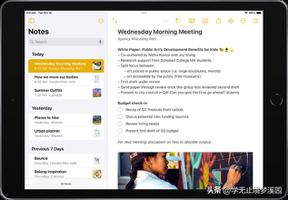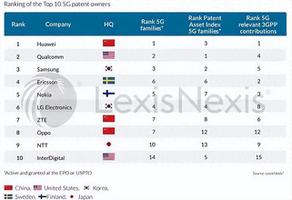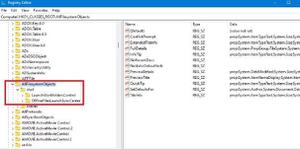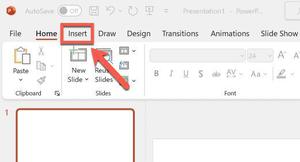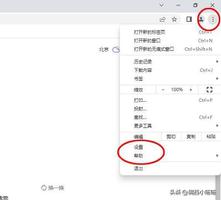如何通过下载语言在iPhone和iPad上使用离线翻译

iPhone 和 iPad 最近新增的有趣功能之一是 Apple 自己的 Translate 应用程序,它允许直接从 iOS 和 iPadOS翻译语音和文本。这是苹果公司对实时语言翻译的看法,与谷歌、微软和其他第三方开发商竞争。默认情况下,翻译需要使用互联网,但您可以通过下载语言来使用离线翻译,我们将在此处介绍如何操作。
如果您一直在充分利用翻译应用程序与说外语、旅行或其他方式的人交流,您可能已经知道 Apple Translate 需要您的互联网连接才能正常工作。问题是,您不能期望始终保持与互联网的连接,尤其是当您在移动时。如果您在飞行途中或没有蜂窝网络连接的任何地方需要翻译怎么办?这是应用程序的离线翻译功能派上用场的地方,但除非您手动下载相应的语言,否则您无法访问它。因此,让我们讨论如何将语言下载到 iPhone 或 iPad 以进行离线翻译。
如何在 iPhone 和 iPad 上下载用于离线翻译的语言
下载语言以供离线使用是一个手动过程,但在大多数情况下非常简单。只需按照以下步骤开始。
- 在 iPhone 或 iPad 上打开“翻译”应用。如果应用程序位于您的应用程序库而不是主屏幕中,请使用 Spotlight 搜索来查找该应用程序。

- 点击左侧的语言选项进入语言选择菜单,您可以在其中看到所有 11 种可用语言。

- 在这里,向下滚动到菜单中的“可用的离线语言”部分。现在,点击您要下载的语言旁边的下载图标。

- 现在,您可以对翻译的语言执行相同的操作。要离线翻译,您选择的两种语言都必须下载到您的设备。完成后,您可以通过将设备置于飞行模式来对其进行测试。在“输入文本”区域键入或点击麦克风图标以录制音频以进行翻译。

- 您将获得翻译结果,没有关于缺少互联网连接的错误。

值得指出的是,语言下载可能需要几分钟,具体取决于互联网连接的速度。因此,请保持您的应用程序在后台打开并运行,以确保它在您下次使用时准备就绪。
如前所述,如果您为翻译选择的其中一种语言未下载以供离线使用,您将无法进行翻译。相反,系统会提示您连接到互联网。为了安全起见,最好下载所有语言。
多亏了 Apple 的翻译应用程序,下次您在与说不同语言的外国人交流时遇到问题,您只需从口袋里拿出手机,几秒钟内就能翻译他们所说的话。当然,与谷歌翻译相比,语言选择可能看起来很差,但自动检测和翻译正在使用的语言的对话模式功能弥补了这一点。
以上是 如何通过下载语言在iPhone和iPad上使用离线翻译 的全部内容, 来源链接: www.tmjl8.com/smart/430390.html